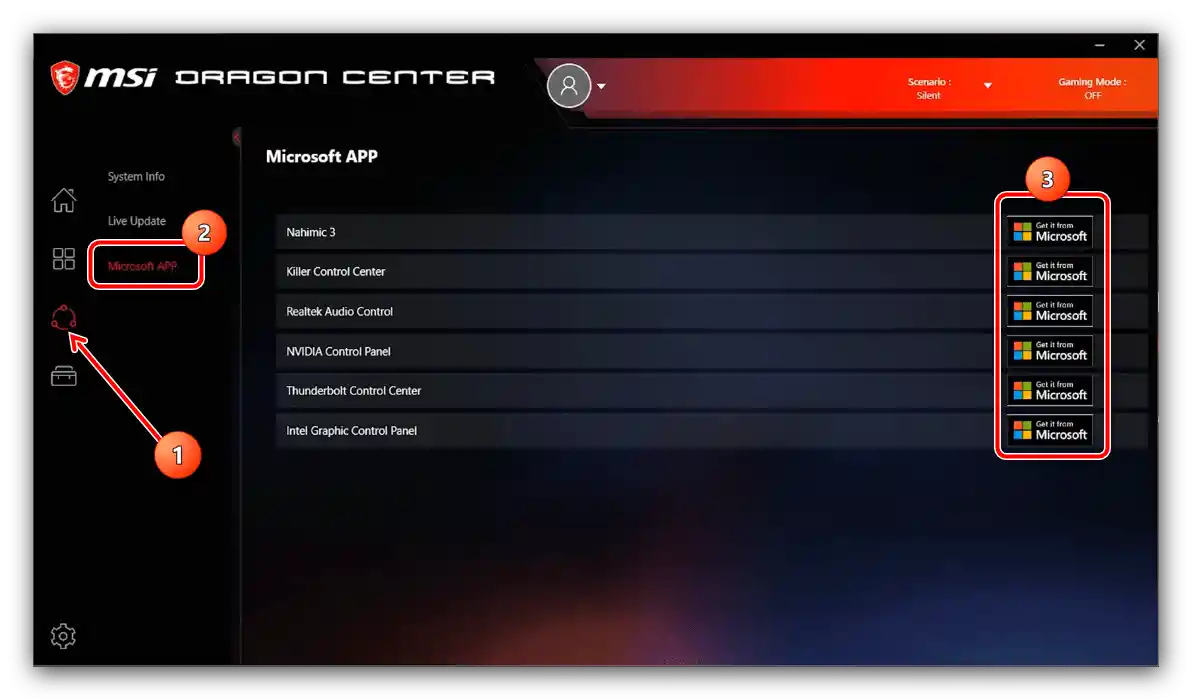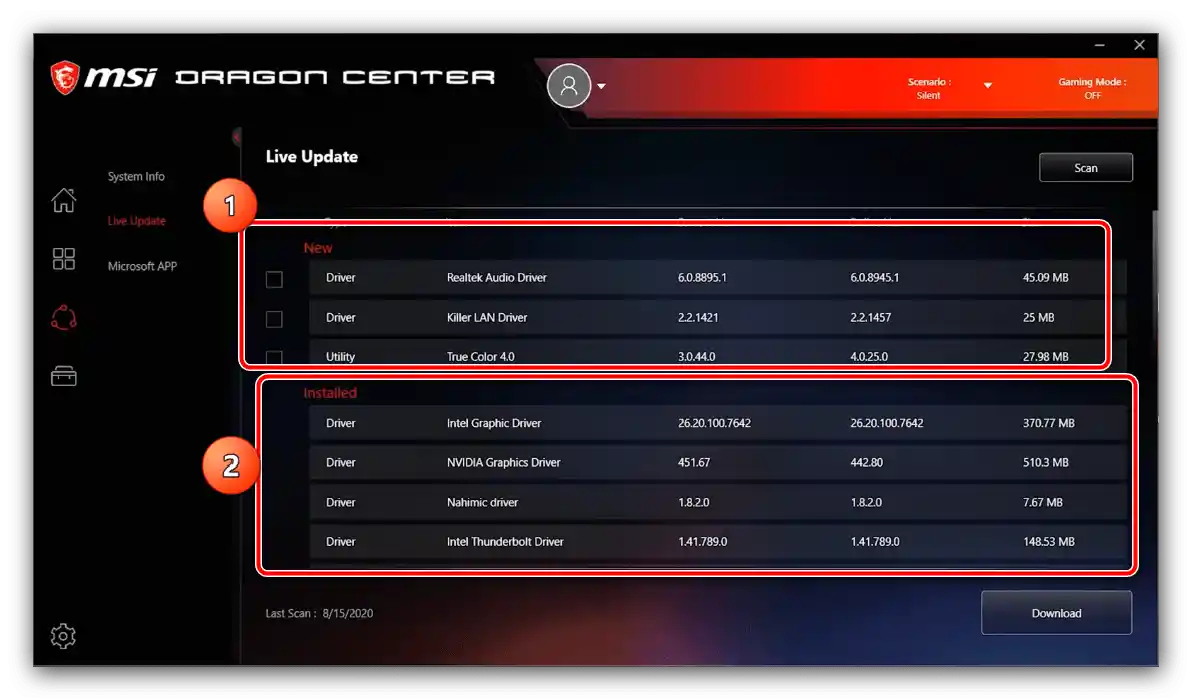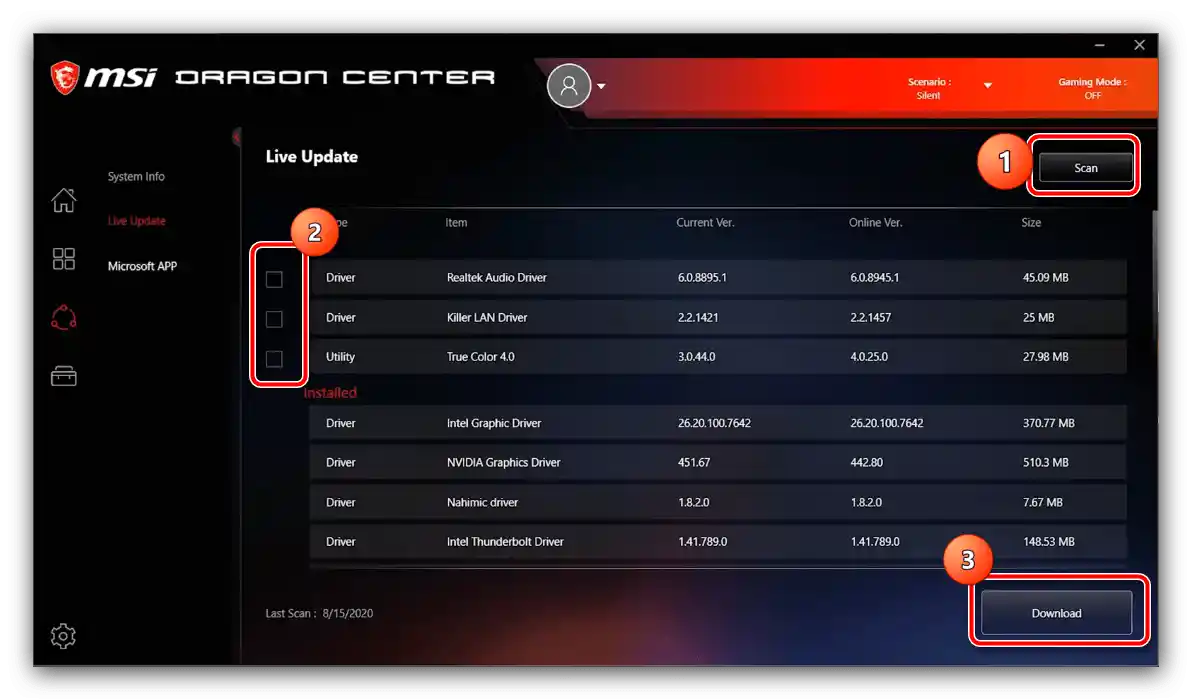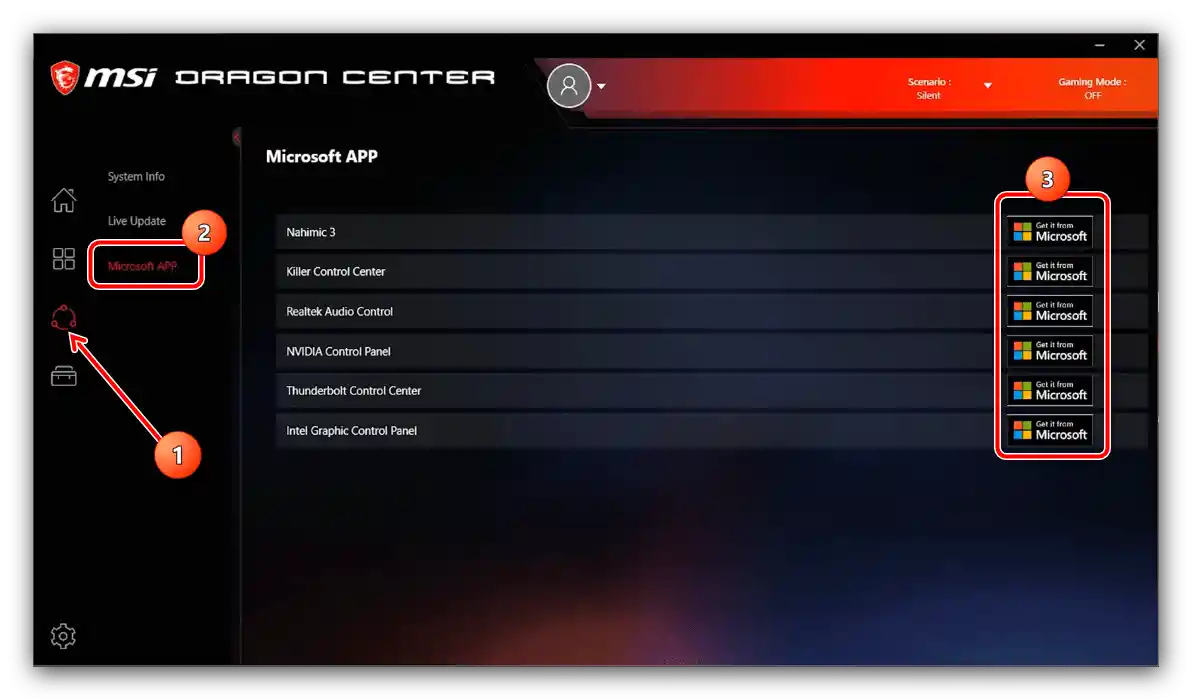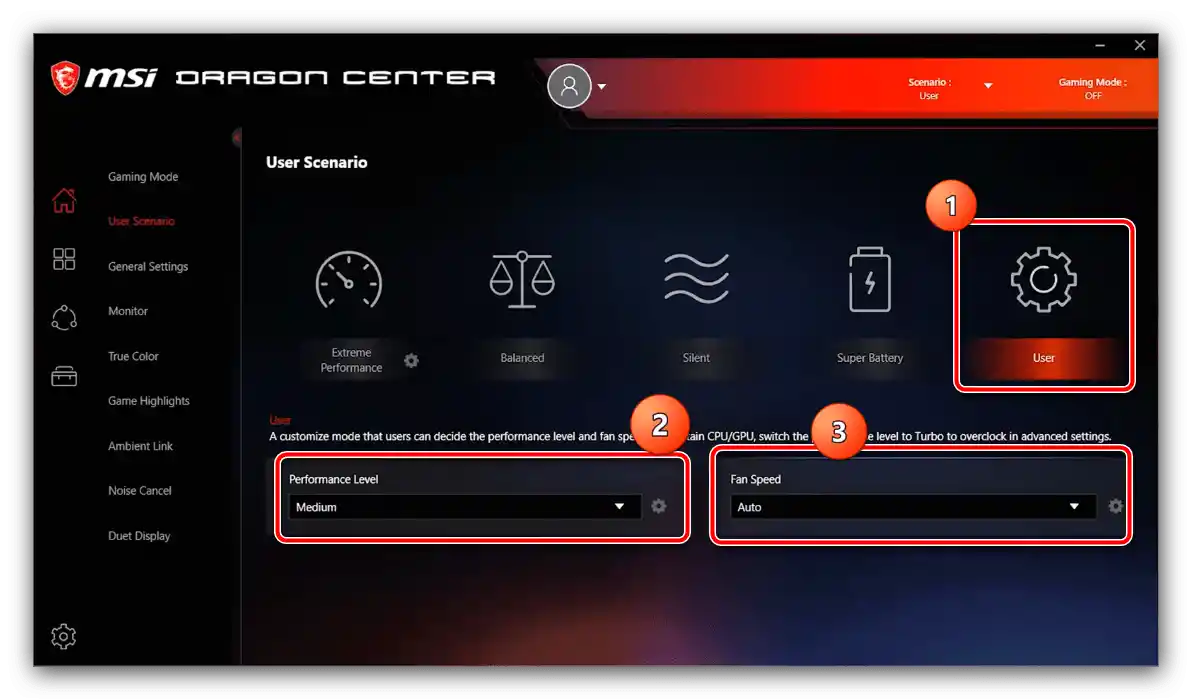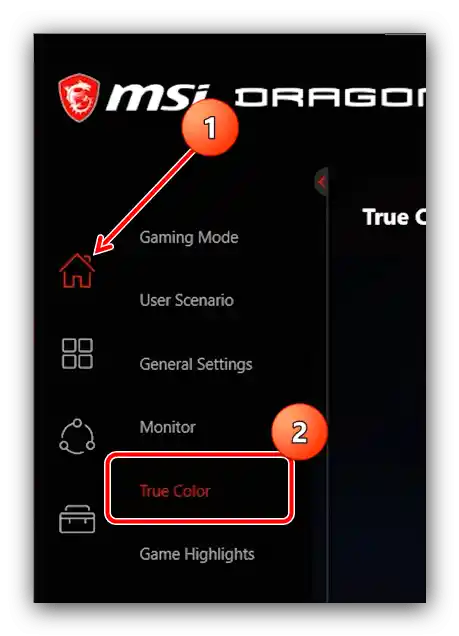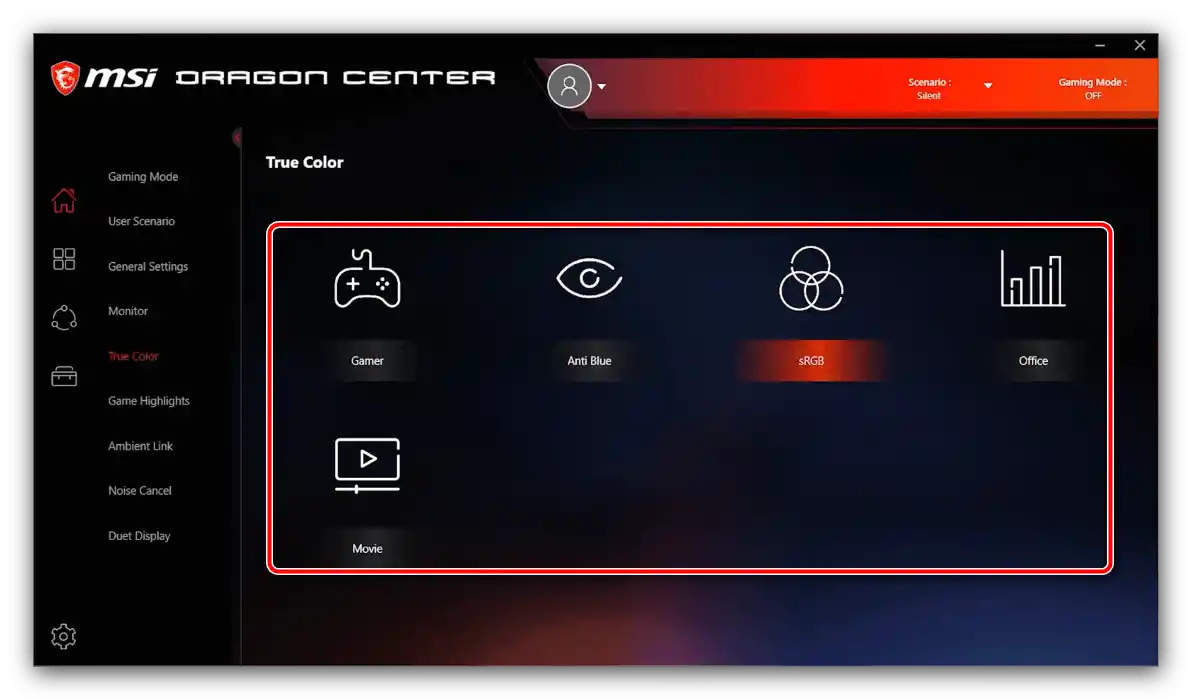Zawartość:
Sprawdzanie stanu systemów
Monitorowanie stanu komputera (temperatur procesora i chipu karty graficznej, prędkości obrotowe wentylatorów, a także podstawowe napięcia i częstotliwości) jest dostępne w sekcji "Strona główna", zakładka "Monitor". Ta sama sekcja jest domyślnie włączana przy otwieraniu programu.
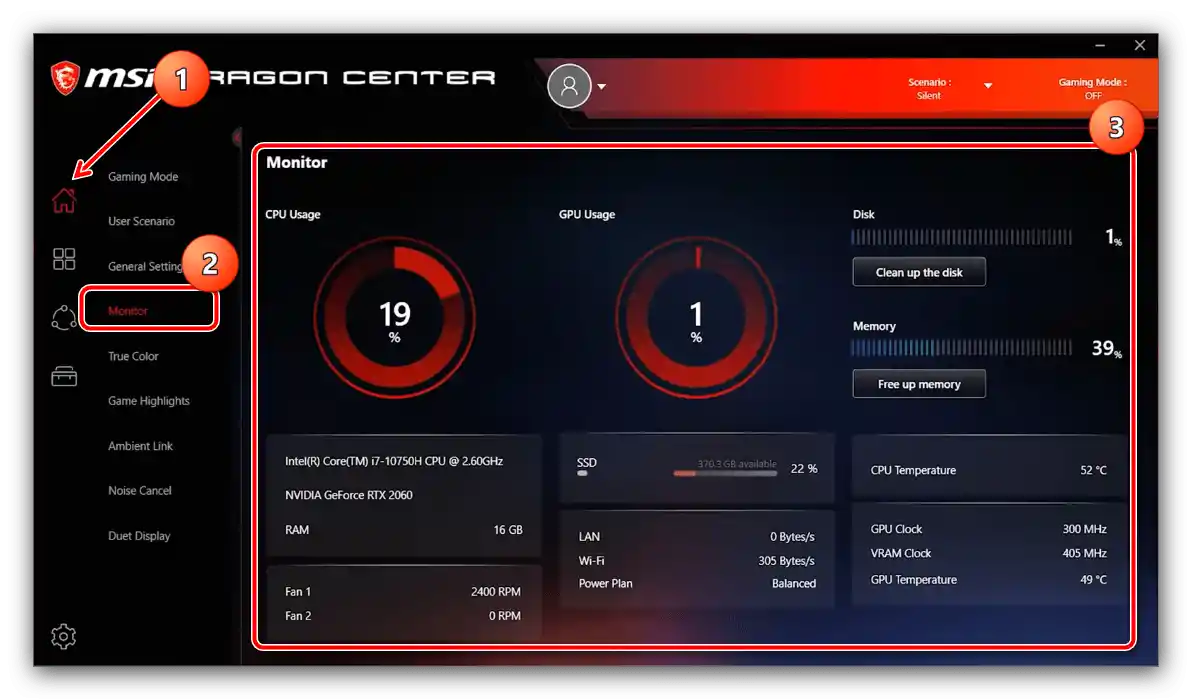
Włączenie trybu gry
MSI Dragon Center potrafi automatycznie dobierać kombinację ustawień płyty głównej i/lub zainstalowanych na niej komponentów systemowych dla najlepszego doświadczenia w grach – ta funkcja nazywa się "Tryb gry". Aby ją włączyć, przejdź do "Strona główna" – "Tryb gry" i skorzystaj z przełącznika w prawym górnym rogu okna.
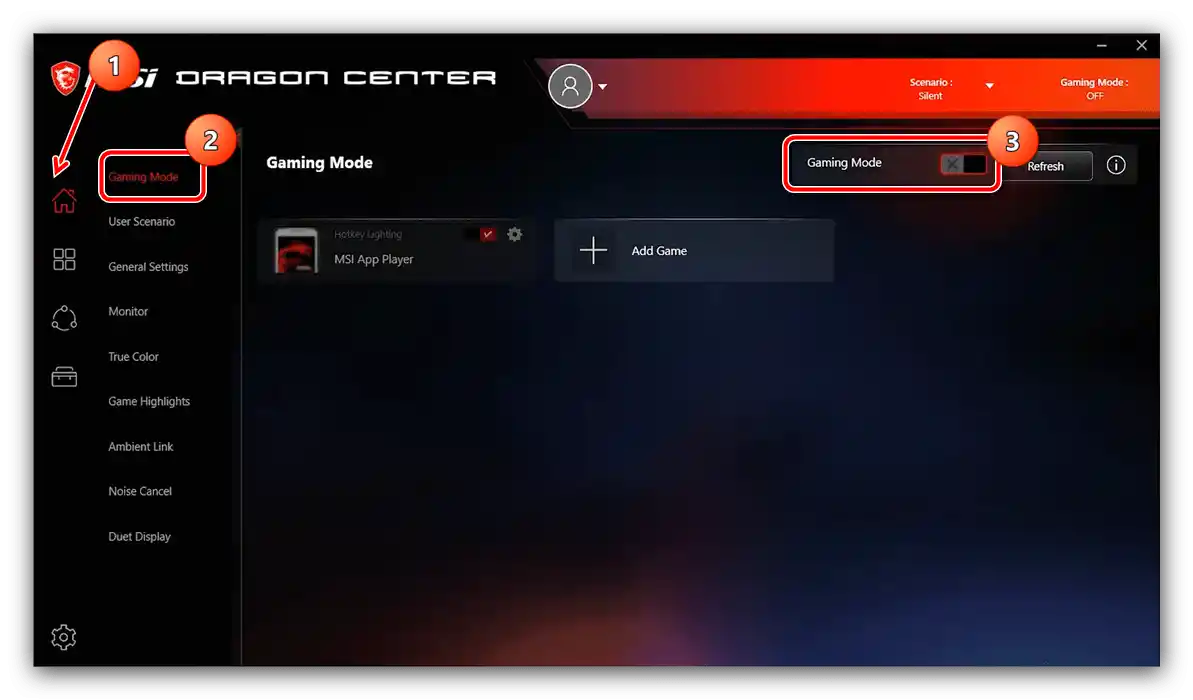
Nie ma potrzeby dalszej konfiguracji, aplikacja wszystko zrobi samodzielnie.Niestety, rozważana opcja działa obecnie tylko z ograniczoną liczbą gier, głównie projektami AAA wydanymi w latach 2019-2020, jednak w planach deweloperów jest zwiększenie liczby kompatybilnych produktów.
Ustawienia profili wydajności
Program oferuje możliwość precyzyjnego dostosowania profili pracy komputera MSI.
- Dostępnych jest kilka profili:
Profil Opis Extreme Performance Maksymalna wydajność z ustawieniami overclockingu Balanced Tryb optymalnego balansu między wydajnością a oszczędnością energii Silent Minimalna wydajność w celu zmniejszenia hałasu pracy wentylatorów Super Battery Maksymalna efektywność energetyczna User Ustawienia użytkownika - Opcja "Extreme Performance" pozwala na dostosowanie komputera do optymalnego doświadczenia w grach przy najwyższych ustawieniach graficznych – umożliwia standardowe zwiększenie częstotliwości roboczej chipsetu płyty głównej i karty graficznej (dostępne tylko dla produktów MSI).
- Opcje "Balanced", "Silent" i "Super Battery" nie wymagają dodatkowej konfiguracji, dlatego od razu przejdźmy do punktu "User". Wybierając ten tryb, stają się dostępne rozwijane menu "Performance Level" i "Fan Speed", w których można ustawić profile wydajności i pracy wentylatorów odpowiednio.
![Konfiguracja trybu użytkownika do ustawienia programu MSI Dragon Center]()
Obok menu znajduje się ikona zębatki, która otwiera dostęp do zaawansowanych ustawień – na przykład konfiguracji mocy wentylatorów w zależności od aktualnej temperatury.
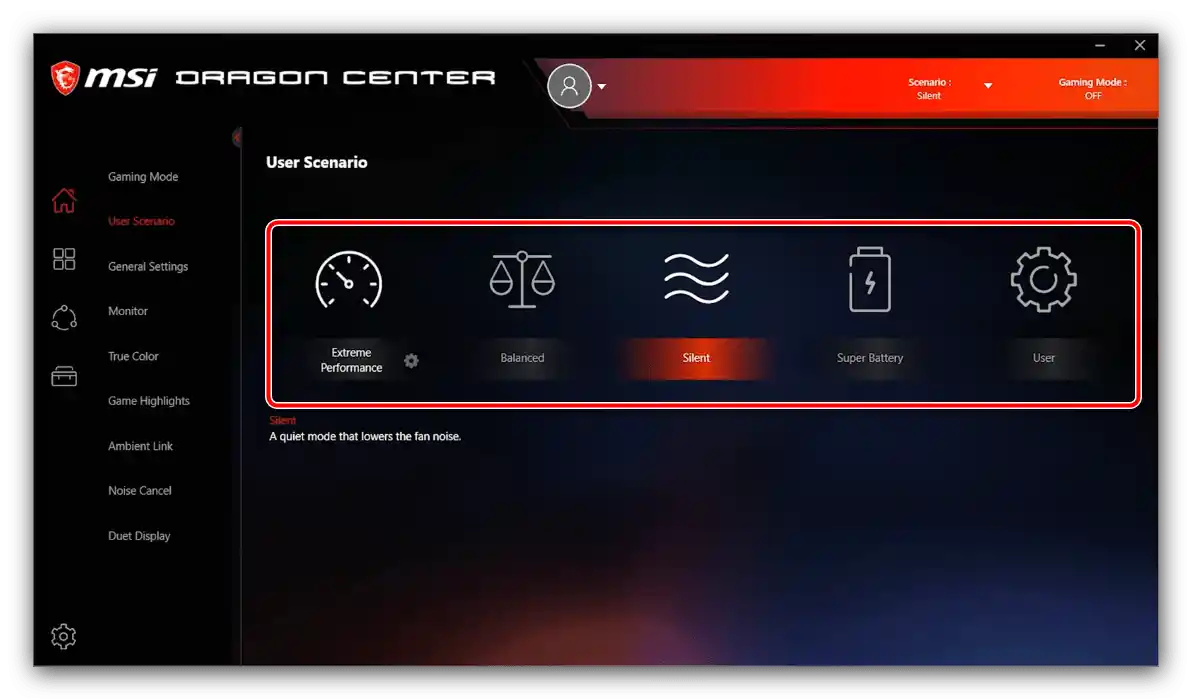
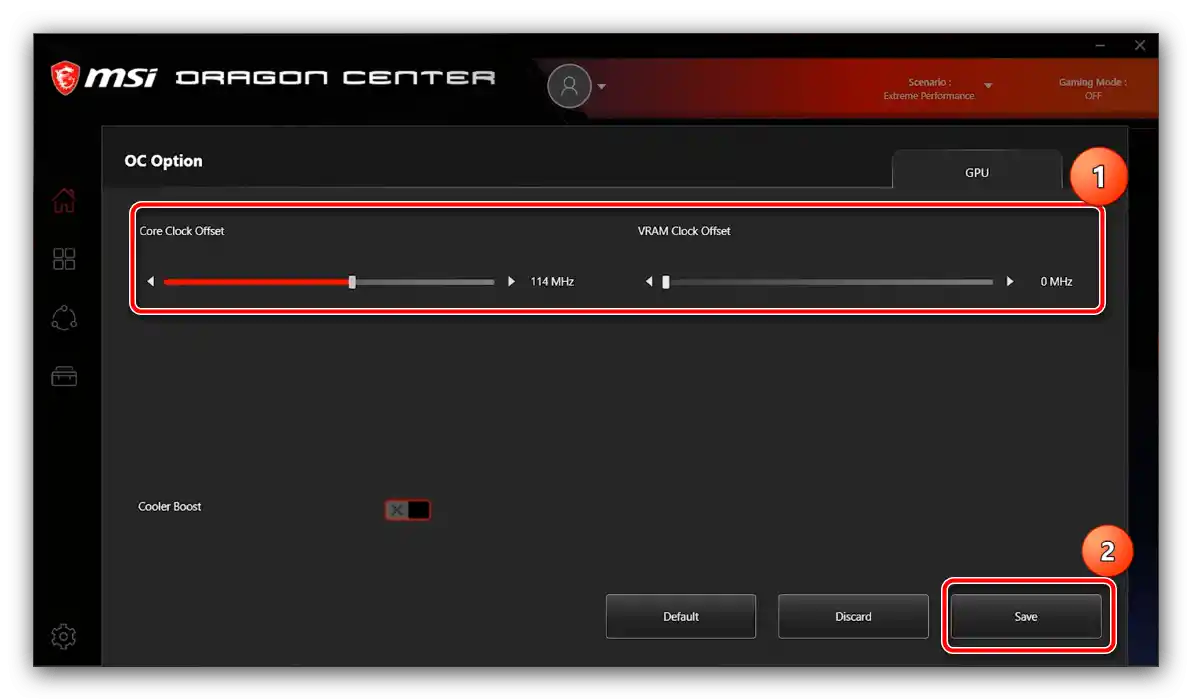
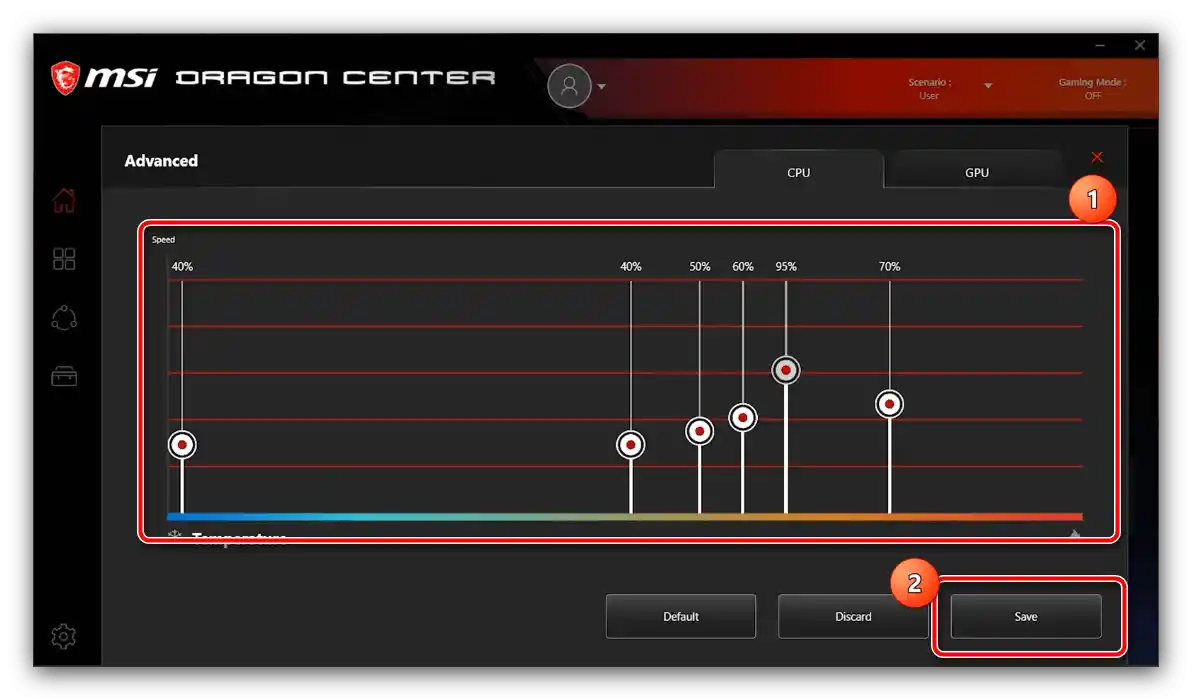
Kombinacja i dostępność poszczególnych profili zależą od zainstalowanego w Twoim komputerze sprzętu MSI.
Konfiguracja pracy urządzeń peryferyjnych
Za pomocą MSI Dragon Center na laptopach i płytach głównych do gier tajwańskiego producenta można również dostosować zachowanie klawiatury oraz podłączonego monitora lub matrycy.
- Podstawowe parametry peryferiów znajdują się na zakładce "Domyślnie" – "Ustawienia ogólne".
- Tutaj można włączyć lub wyłączyć rozpoznawanie klawisza Win, a także przypisać go do funkcjonalnego – opcje "Windows Key" i "Switch Key" odpowiednio.Tutaj można skorzystać z opcji "Display Overdrive", która programowo poprawia obraz na ekranie (obsługiwane są tylko matryce laptopów MSI).
- Dostępne są również opcje programowego dezaktywowania kamery internetowej (przełącznik "Webcam"), zmiany trybu pracy GPU (menu "GPU Switch") oraz włączenia specjalnego profilu wyświetlania dla strzelanek pierwszoosobowych "Crosshair Display".
- Dla obsługiwanych monitorów i paneli laptopów dostępna jest konfiguracja trybów kolorów – zakładka "True Color", która znajduje się w tej samej sekcji "Domyślnie".
![Wywołać opcje True Color do konfiguracji programu MSI Dragon Center]()
W większości przypadków dostępne są następujące profile:
Profil Opis Gamer Opcja domyślna, stanowiąca zrównoważone rozwiązanie do gier i codziennych zadań Anti-Blue Włączenie filtra niebieskiego światła, zaleca się włączenie przed snem lub przy słabym oświetleniu sRGB Aktywuje na monitorze (matrycy) pełne pokrycie wskazanej palety, przydatne dla użytkowników pracujących z grafiką Office Obniżony zakres kolorów i zmniejszony maksymalny poziom jasności, skoncentrowany wyłącznie na codziennych zadaniach roboczych, takich jak pisanie tekstu Movie Ustawia kolory i tryb odświeżania, optymalne do oglądania filmów i wideo ![Profile kolorów matrycy True Color do konfiguracji programu MSI Dragon Center]()
Kliknij odpowiedni profil, aby go włączyć.
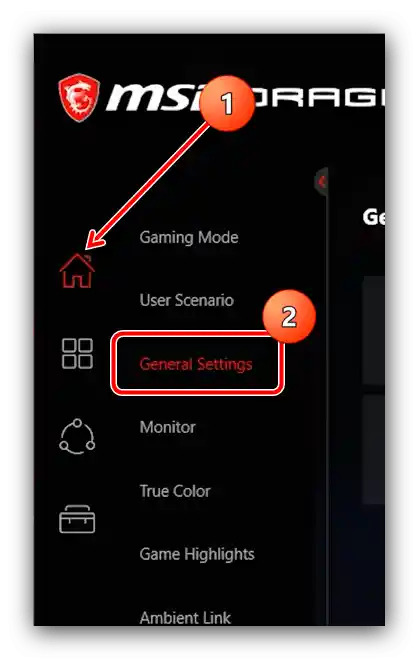
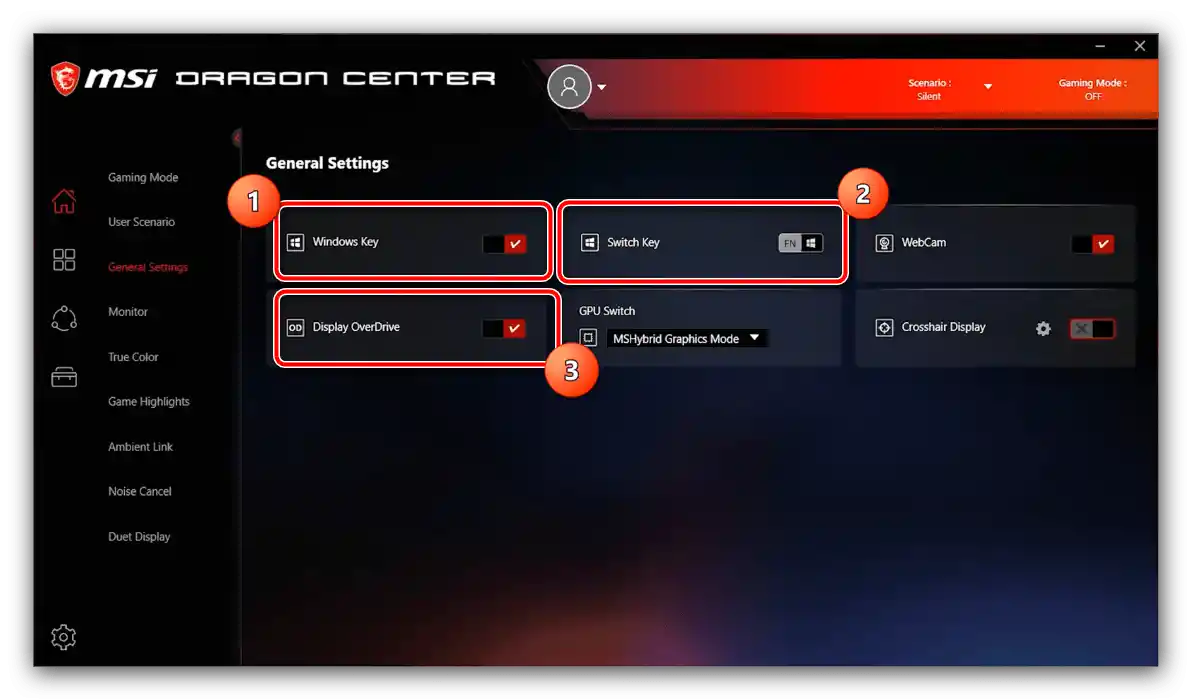
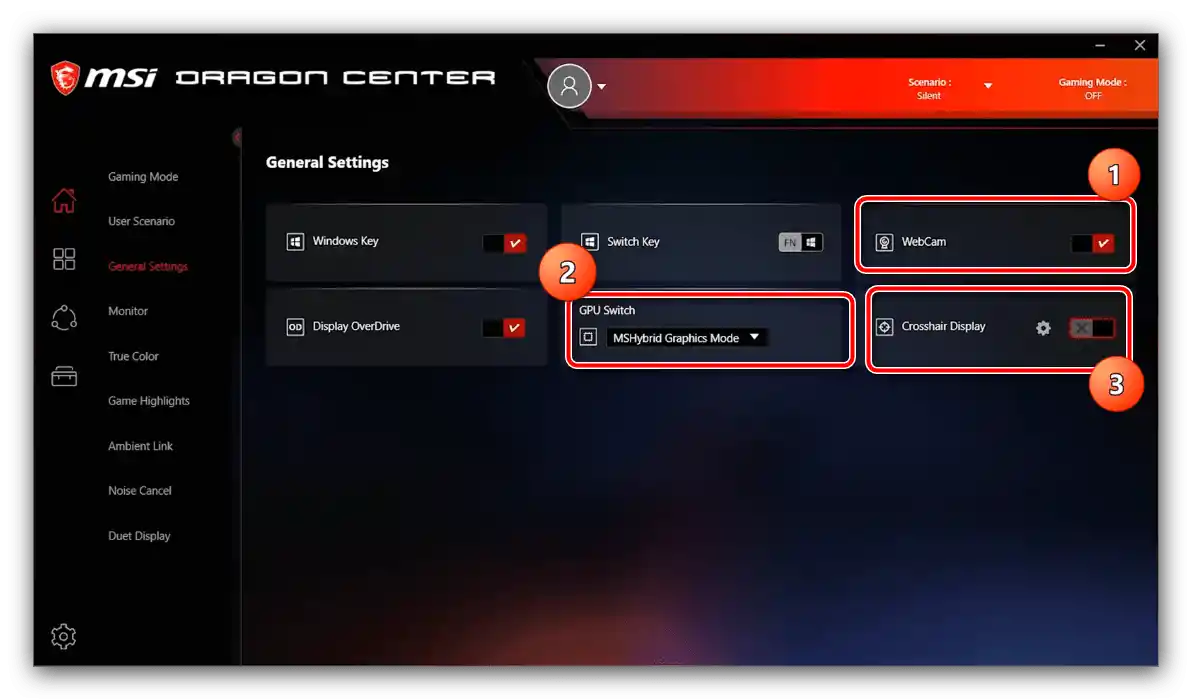
Dostępny zestaw opcji urządzeń peryferyjnych zależy od zainstalowanego w komputerze sprzętu, dlatego niektóre z powyższych parametrów mogą być niedostępne w niektórych przypadkach.
Zarządzanie podświetleniem
Rozważana aplikacja umożliwia również zarządzanie podświetleniem różnych urządzeń peryferyjnych – za to odpowiada zakładka "Ambient Link" (w niektórych konfiguracjach nazywana "Mystic Lights").
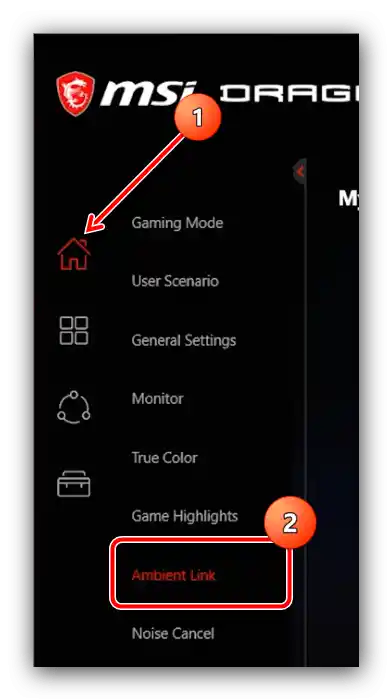
Po podłączeniu kompatybilnego urządzenia można wybrać jeden z profili kolorów lub ręcznie określić wariant podświetlenia – kliknij na panel "Ambient Link" po prawej, a następnie ręcznie ustaw kolor i intensywność.
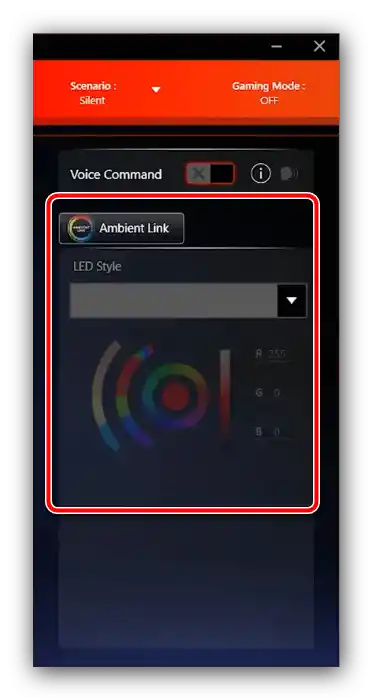
Dostępne są również wstępnie zdefiniowane tryby.
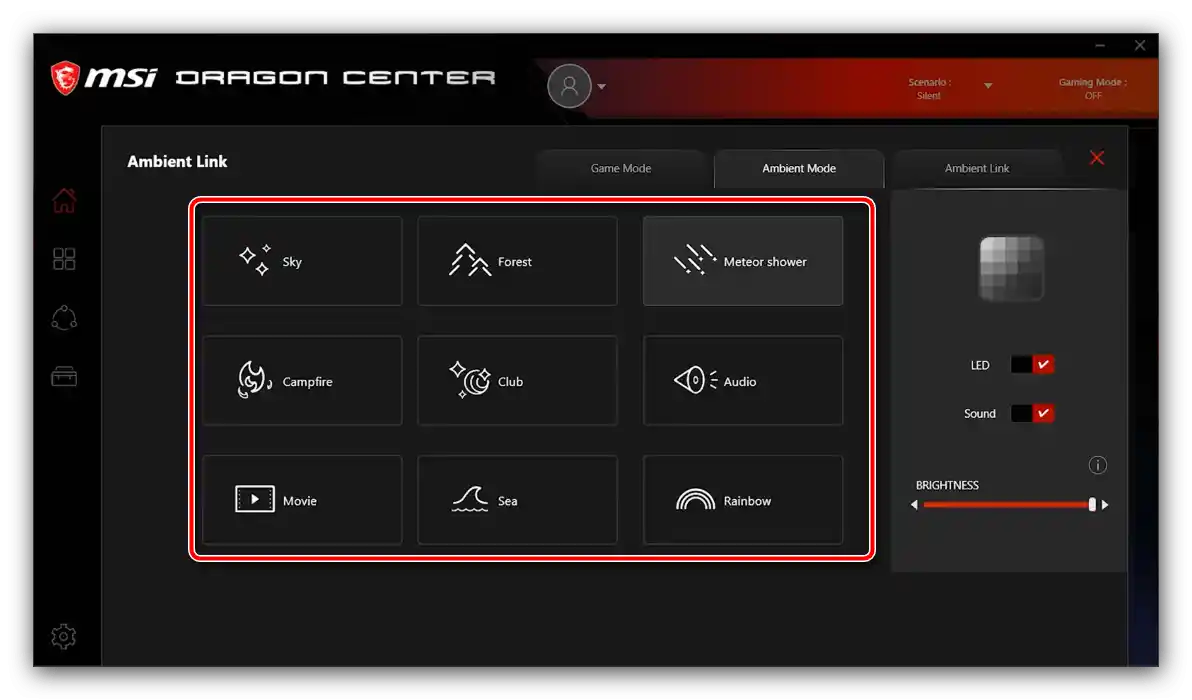 {{t
{{tAktywacja inteligentnego tłumienia hałasu
Niektóre modele płyt głównych MSI dla komputerów stacjonarnych i laptopów są wyposażone w wbudowany system tłumienia hałasu, który działa na bazie sieci neuronowych.Aby ją włączyć, wykonaj następujące kroki:
- Otwórz "Domyślnie" i skorzystaj z zakładki "Noise Cancel".
- Następnie kliknij przełącznik "Speaker Noise Cancel" i wybierz z rozwijanego menu główne urządzenie wyjściowe dźwięku.
- Powtórz operację z poprzedniego kroku dla przełącznika "Microphone Noise Cancel".
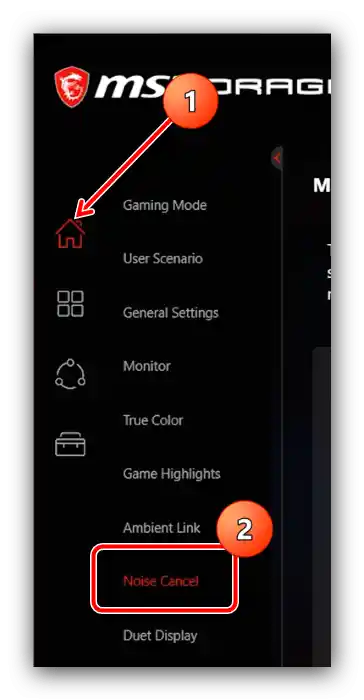
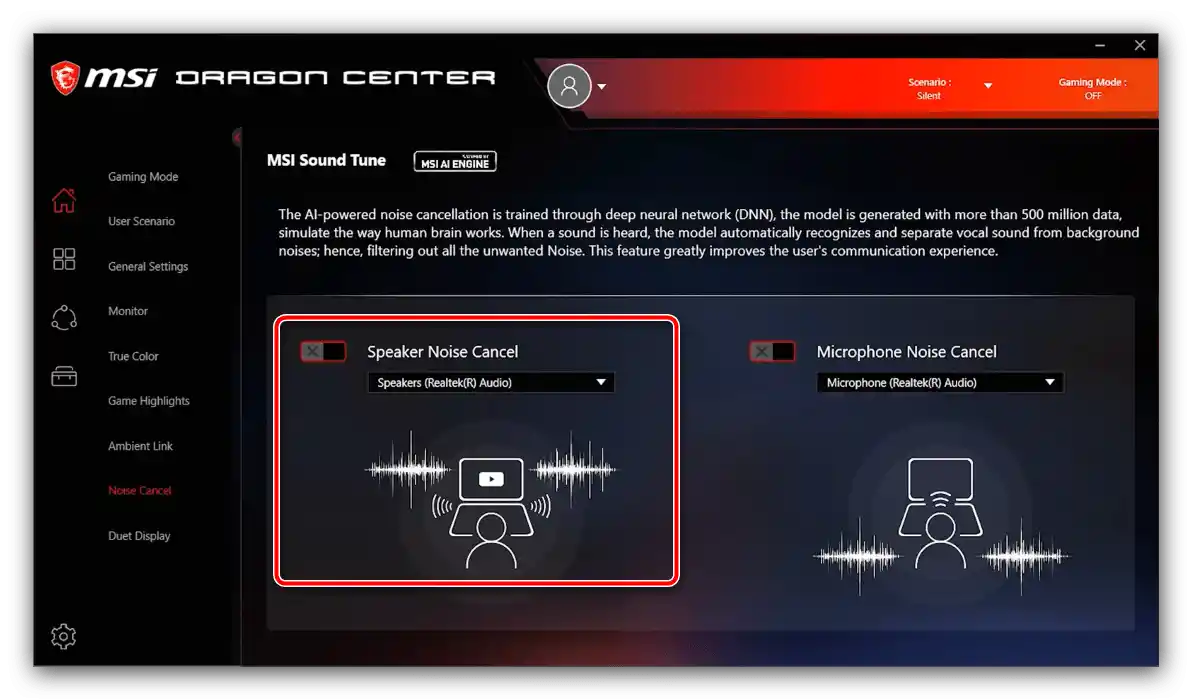
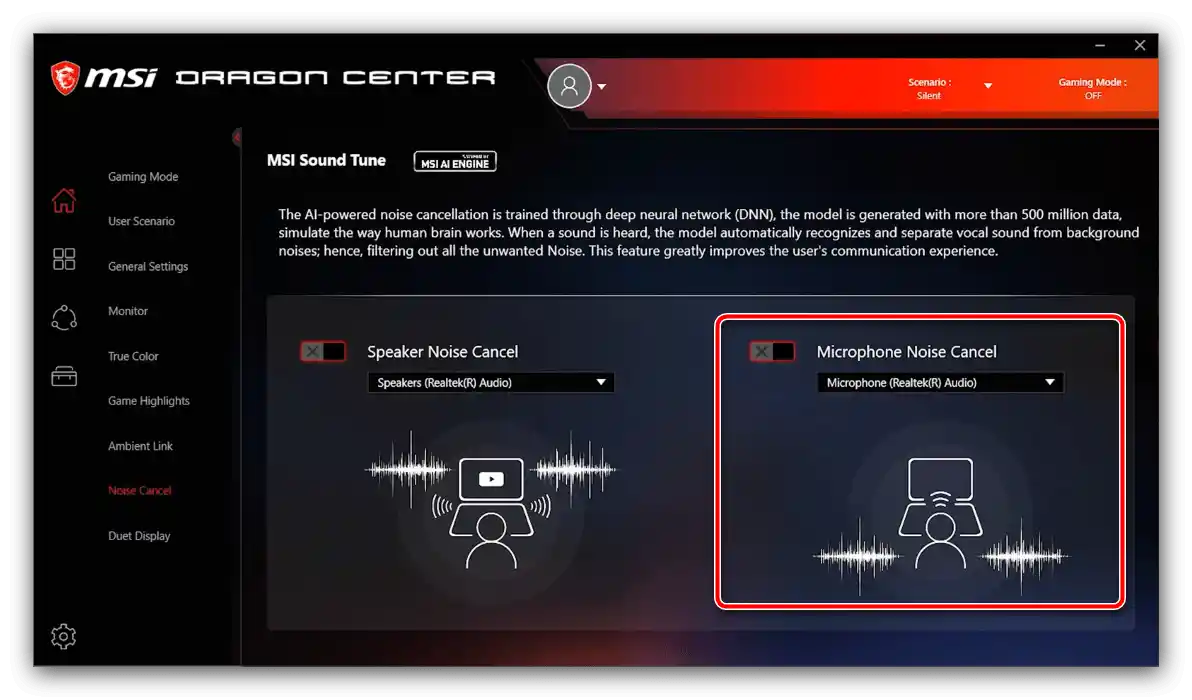
Zauważ, że pełne funkcjonowanie tej możliwości może zająć trochę czasu, aż model sieci neuronowej dostosuje się do Twoich konkretnych warunków.
Konfiguracja drugiego wyświetlacza
Karty graficzne MSI oraz laptopy tej firmy obsługują funkcję podłączania zewnętrznych monitorów jako dodatkowych wyświetlaczy. Aby z niej skorzystać, wykonaj następujące kroki:
- Upewnij się, że ekran jest podłączony do komputera i jest rozpoznawany.
Więcej informacji: Podłączenie i konfiguracja dwóch monitorów w Windows 10
- Otwórz program i przejdź do ścieżki "Domyślnie" – "Duet Display".
- Zwróć uwagę na blok zaznaczony na poniższym zrzucie ekranu i wykonaj opisane w nim czynności: naciśnij przycisk "New" i zaznacz fragment na głównym ekranie. Teraz wybrana część powinna pojawić się na drugim podłączonym wyświetlaczu.
- W tej zakładce można połączyć urządzenie iOS i zduplikować ekran na nim (będzie potrzebna instalacja aplikacji towarzyszącej), a także skonfigurować skróty klawiszowe – kliknij przycisk "Hotkey Settings" i ustaw odpowiednią kombinację.
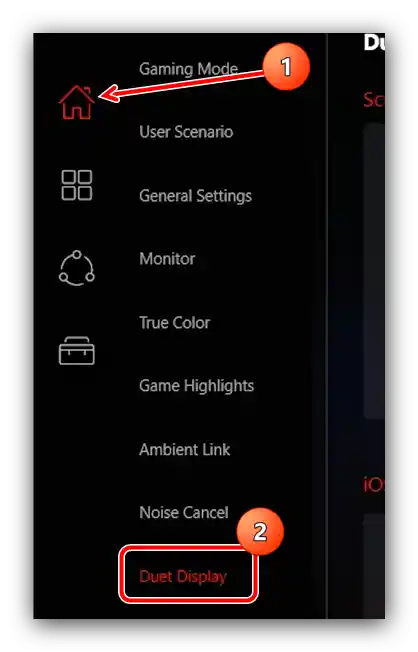
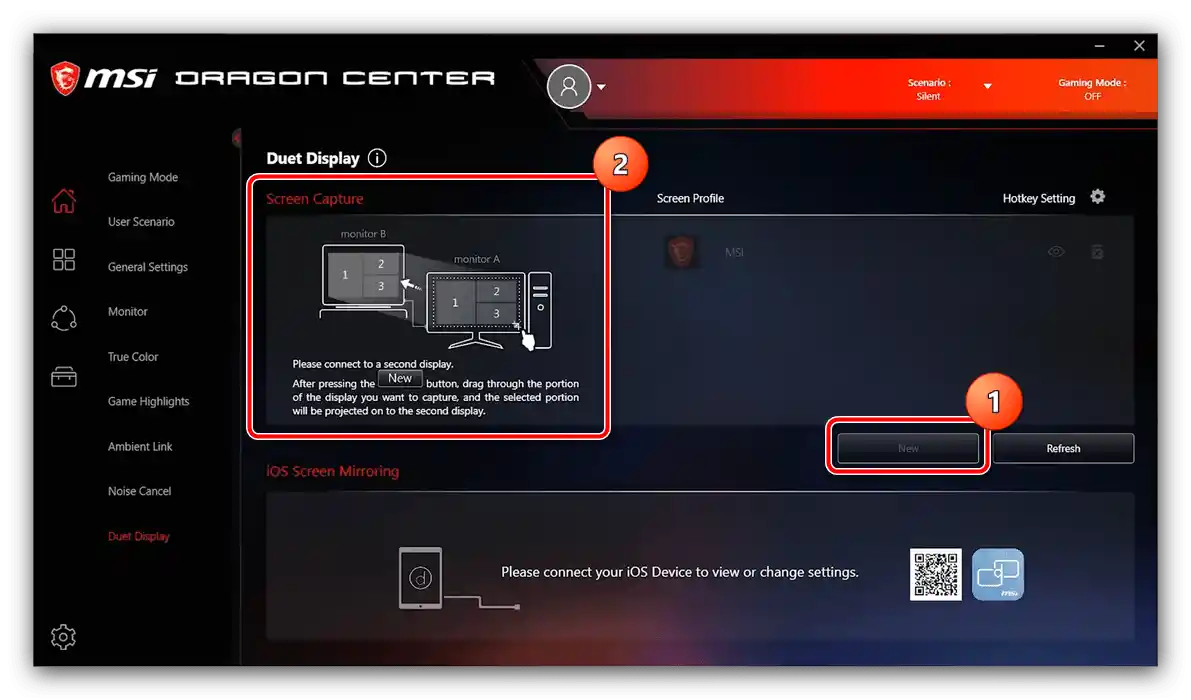
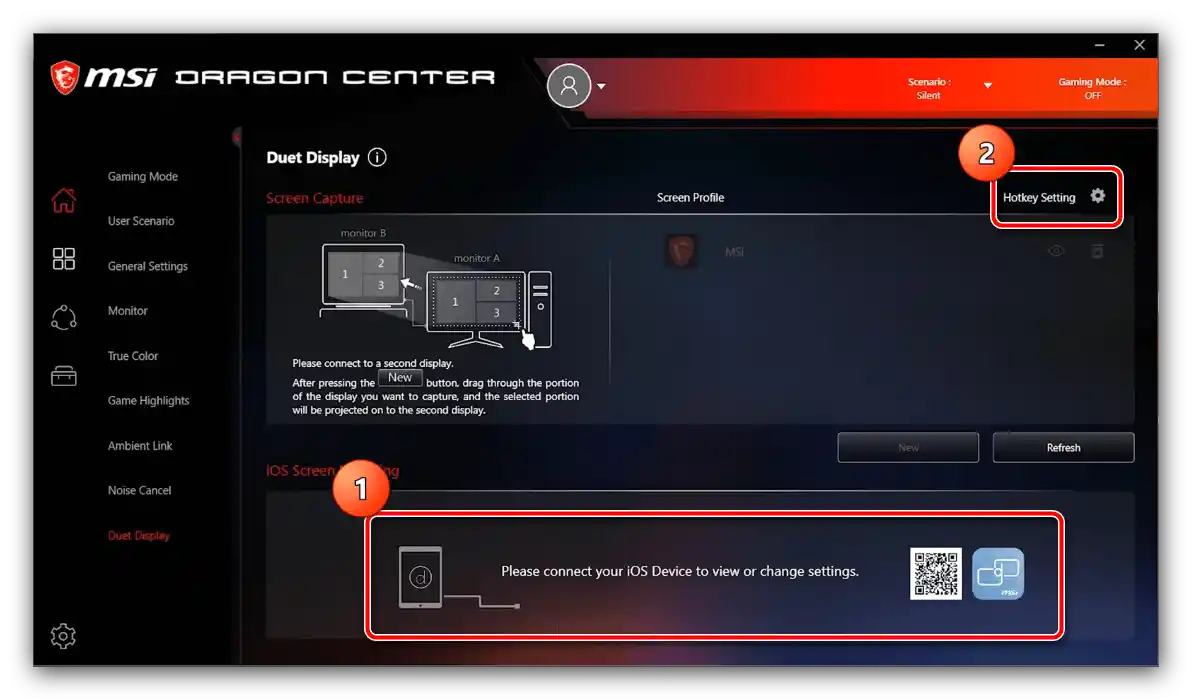
Aktualizacja sterowników i instalacja dodatkowych narzędzi
Za pomocą MSI Dragon Center można uprościć procedurę instalacji sterowników oraz zainstalować dodatkowe oprogramowanie, które rozszerza funkcjonalność głównej aplikacji.
- Na początku przejdź do sekcji "Wsparcie". Aby zainstalować aktualizacje oprogramowania, otwórz zakładkę "Live Update".
- Otworzy się lista sterowników.W bloku "Zainstalowane" zaznaczone są te, które nie wymagają aktualizacji, a pod nagłówkiem "Nowe" znajduje się oprogramowanie, które warto zaktualizować.
- Naciśnij przycisk "Skanuj", aby aplikacja sprawdziła, jaki program wymaga aktualizacji. Po zakończeniu skanowania zaznacz odpowiednie pozycje w sekcji "Nowe", a następnie kliknij "Pobierz".
- Aby zainstalować dodatkowe oprogramowanie, otwórz zakładkę "Microsoft APP". Znajdziesz tam listę programów, które można zainstalować w celu zwiększenia funkcjonalności MSI Dragon Center. Aby rozpocząć pobieranie, skorzystaj z przycisku "Pobierz z Microsoft" – po jego naciśnięciu otworzy się Microsoft Store, skąd nastąpi pobieranie.
Więcej informacji: Instalacja aplikacji z Microsoft Store